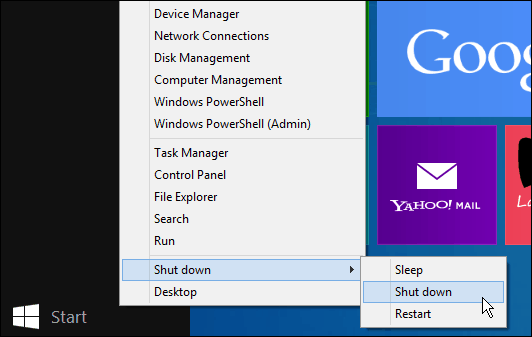Verbeter de beveiliging op het web in Chrome door Click To Play in te schakelen
Privacy Veiligheid Google Chrome Google / / March 17, 2020
Wilt u uw surfen op het web beveiligen? Chrome heeft een ingebouwde functie om te voorkomen dat plug-ins automatisch worden uitgevoerd. Hier leest u hoe u dit kunt inschakelen.
Hoewel Chrome een solide reputatie heeft op het gebied van beveiliging, houdt dit niet in dat onveilige plug-ins niet worden beïnvloed door drive-by-aanvallen. Flash, Silverlight, Javascript en andere browser-plug-ins zijn al zo lang als hackers de snelweg van de browser voorbij de beveiliging van de browser. Door niet toe te staan dat plug-ins automatisch zelfstandig worden uitgevoerd, kunt u beveiligingsproblemen aanzienlijk verminderen.
In Chrome hoef je alleen maar het menu Instellingen te openen en naar "Under the Hood> Inhoudsinstellingen ..." te gaan
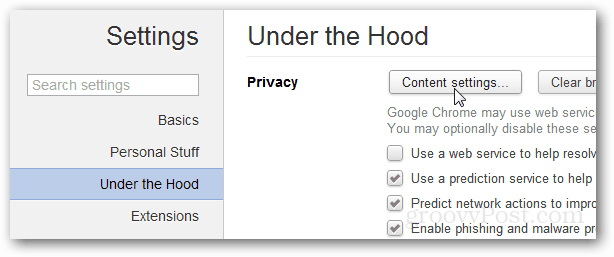
Scrol omlaag naar Plug-ins en stel deze in op "Klik om af te spelen". De opties van Chrome hebben geen bewaarknop, dus zodra u wijzigingen aanbrengt, zijn ze van toepassing.
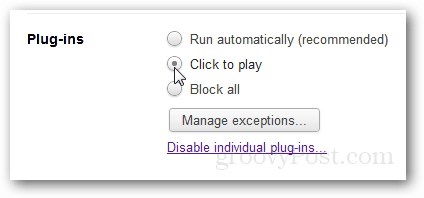
Bovendien kunt u specifieke plug-ins op individuele basis volledig uitschakelen of inschakelen.
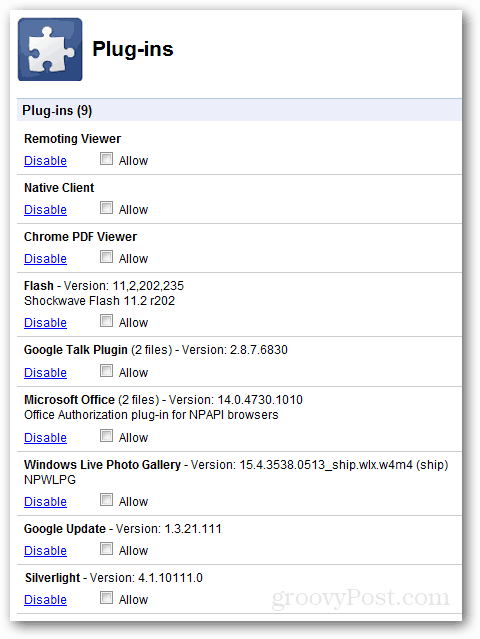
Telkens wanneer een website een plug-in probeert te gebruiken, moet u erop klikken om te kunnen werken.
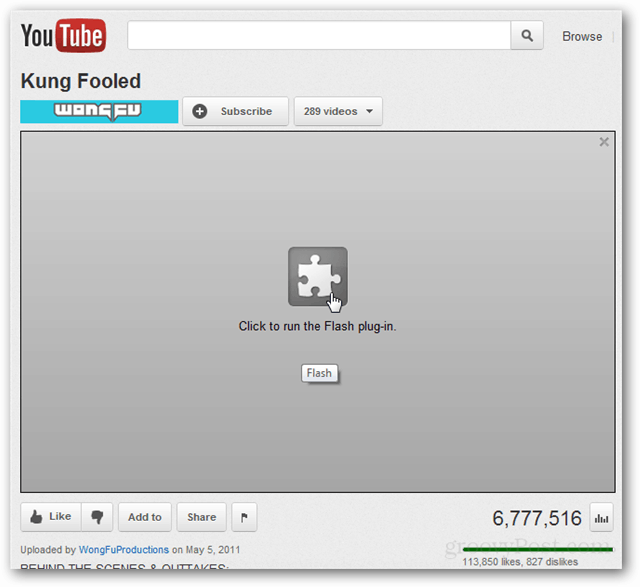
Toegegeven, er is altijd meer kunt u doen als het om veiligheid gaat, is dit echter een leuke en gemakkelijke tip om nog een laag tussen jou en de slechterik te leggen.